「将来の経済的不安」からブログを始めたい人が増えています。そしてインターネットに公開されたら「どうすればたくさんの人に見てもらえるの?」という悩みが起こります。これがブロガー全員にとっての永遠のテーマです。今回は、その見てもらうための方法(=SEO対策)の初歩について解説します。
僕もブログ運営を始めて1年未満の初心者です。SEO対策も少しずつ勉強しながら、今で1日500人~1000人ぐらいの人に読んでもらえるようになりました。そこから収益も発生して、ブログ運営にかかる毎月の経費も十分に賄えています。
この「初心者向けWordPressを使ったブログの始め方」シリーズは、
本当の初心者向けに書いています。
これまでには、
- ドメインの取得
- サーバーのレンタル
- ドメインとサーバーの紐付け
- サーバーへのWordPressインストール
- WordPressのテーマ
この5つについて書いてきました。
記事下にリンクを置いてあります。
同じブログをやるなら
誰かに読んでもらいたい!
誰もが思うことです。
ということで今回は、
その誰かに
読んでもらいやすくするための解説です。
それを「SEO」と言います。
初心者向けWordPressを使ったブログの始め方06【SEO初歩の初歩】

SEO(Search Engine Optimization)
=検索エンジン最適化
簡単に言えば、
Googleとかの検索で
あるキーワードで検索した際に
上位に表示されやすくするための設定です。
先に言っておきます。
SEO対策は、
それだけでも仕事にしている
凄い人や会社があります。
それぐらい奥深くて難しい分野ですが、
書いた記事を読んでもらうには
全てはここから始まると言っても
言い過ぎではないぐらいです。
かといって、
いきなりハードルの高い話をしても
「???」となるに決まってます。
そこで今回は
初心者にでもできる最初のステップを解説します。
1.更新情報サービスの設定
更新情報サービスは「Ping」と呼ばれ
公開した記事を
読んでもらえやすくするための設定です。
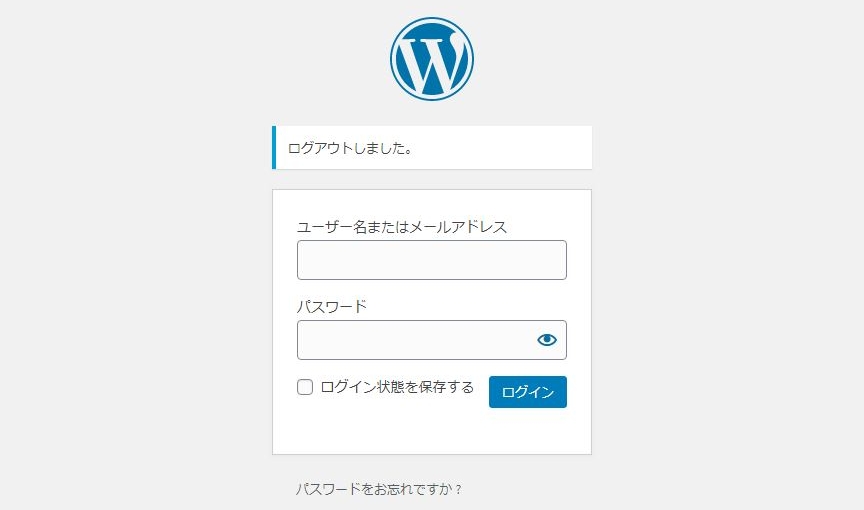
WordPressにログインして
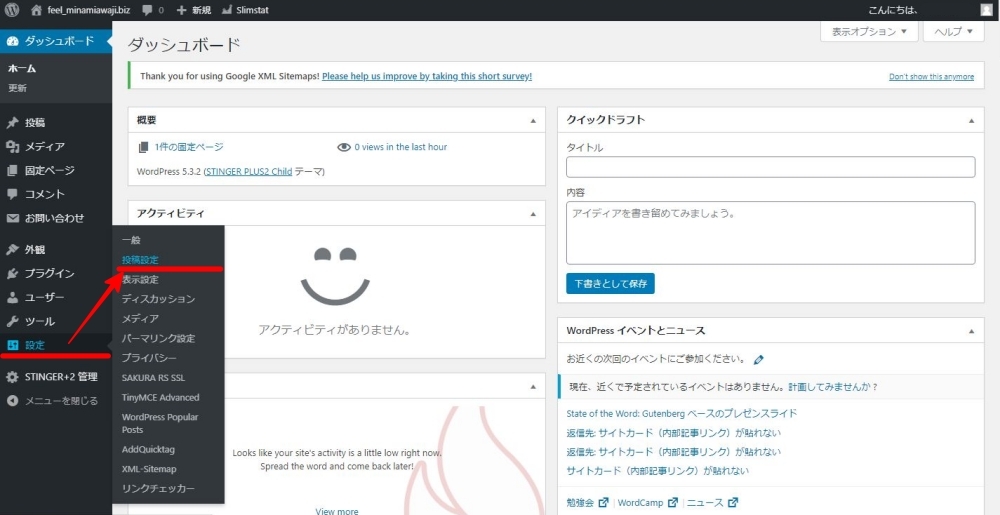
左メニュー「設定」→「投稿設定」
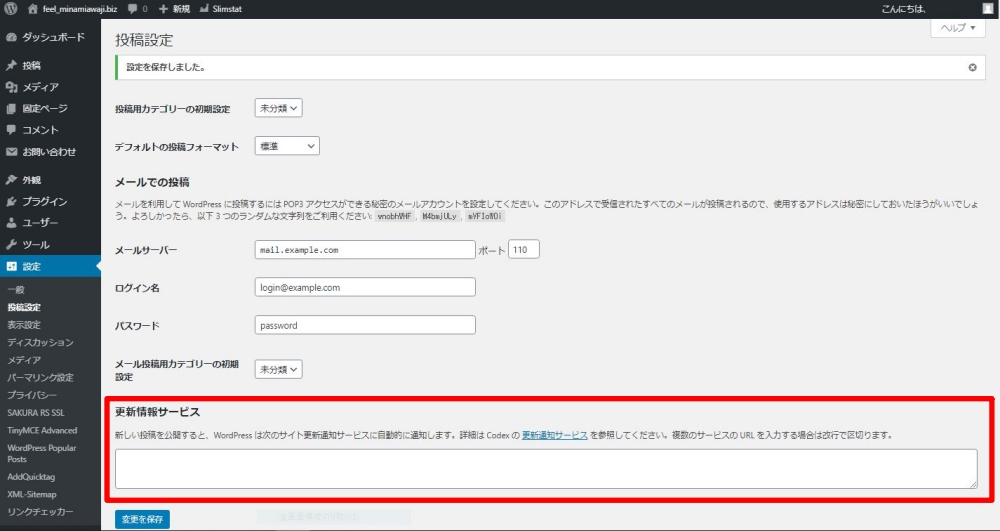
投稿設定ページの下の方、「更新情報サービス」の欄に
| http://rpc.pingomatic.com/ http://blog.goo.ne.jp/XMLRPC http://blog.with2.net/ping.php/ http://blogsearch.google.co.jp/ping/RPC2 http://blogsearch.google.com/ping/RPC2 http://hamham.info/blog/xmlrpc/ http://ping.bloggers.jp/rpc/ http://ping.blogranking.net/ http://ping.blo.gs/ http://ping.cocolog-nifty.com/xmlrpc http://ping.dendou.jp/ http://ping.exblog.jp/xmlrpc http://ping.fc2.com/ http://ping.feedburner.com http://ping.freeblogranking.com/xmlrpc/ http://ping.rootblog.com/rpc.php http://ping.rss.drecom.jp/ http://ping.sitecms.net http://pingoo.jp/ping/ http://ranking.kuruten.jp/ping http://rpc.blogrolling.com/pinger/ http://rpc.reader.livedoor.com/ping http://rpc.pingomatic.com/ http://rpc.weblogs.com/RPC2 http://serenebach.net/rep.cgi http://services.newsgator.com/ngws/xmlrpcping.aspx http://taichistereo.net/xmlrpc/ http://wpdocs.sourceforge.jp/Update_Services http://www.blogpeople.net/ping/ http://www.bloglines.com/ping http://www.blogstyle.jp/ http://www.i-learn.jp/ping/ http://xping.pubsub.com/ping/ |
このURL一覧をコピーして貼り付けます。
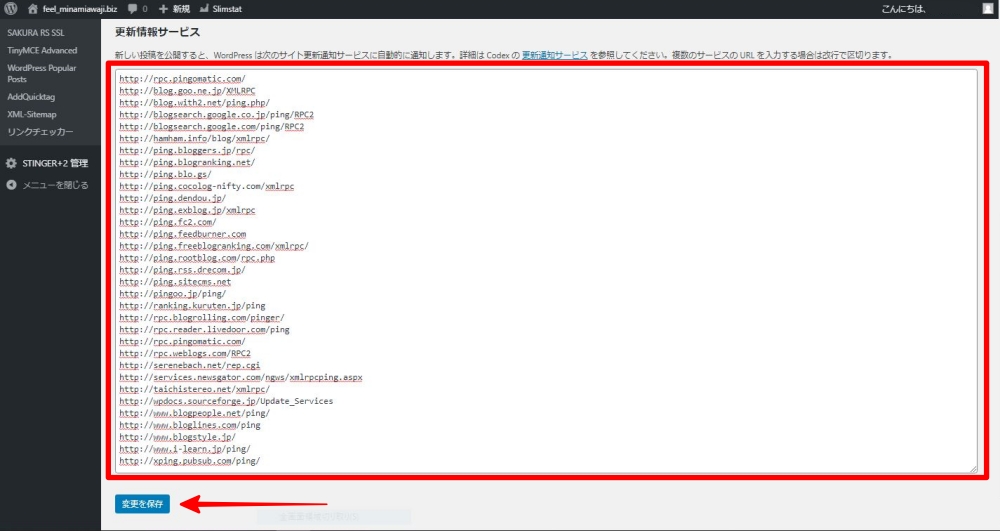
貼り付けたら、「更新を保存」をクリックして完了です。
これらを貼り付けることによって、
ブログが更新されたことを
各サービスに情報として送信しますので
「記事を公開したよ~!」
って言うのが
わかってもらいやすくなります。
ただ、このサービスについては
どこまで効果があるのか
懐疑的な面もありますので
過度な期待はできません。
2.パーマリンクの設定
最初に「パーマリンク」って何か?説明すると
このブログの場合だと
https://www.8270chihaya.net/web20200215/
これが記事のページのURLなのですが
https://www.8270chihaya.net/ ← この部分がドメイン
web20200215/ ← この部分がパーマリンクです。
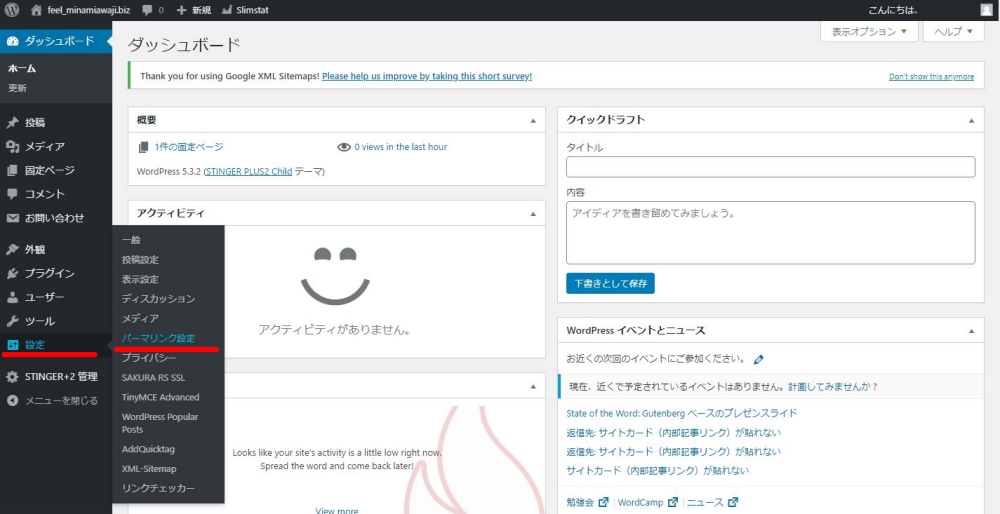
「設定」→「パーマリンク設定」と進みます。
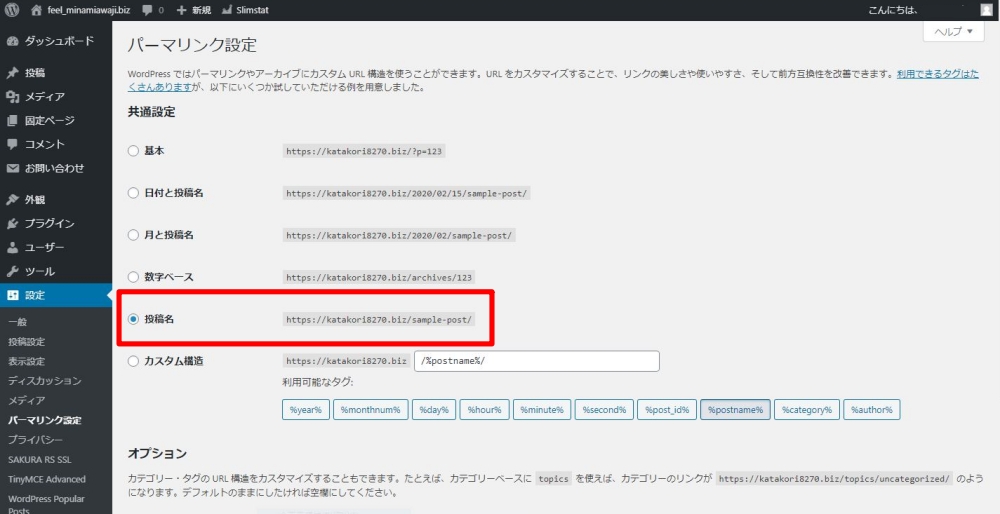
ここで「投稿名」にチェックを入れます。
そしてページ下部にある「変更を保存」ボタンをクリックで完了です。
この設定にしたほうが、SEO上は有利だと言われています。
パーマリンクの設定は、とりあえずここでは「投稿名」を選んでおいてください。実際は記事を書く時、その記事ごとに、最終的な「文字列」を決めて入力します。これについては、今後の記事で解説します。
次回は
WordPressを便利に使うための
プラグインについてです。

1つ前の記事
「WordPressのテーマ」編はコチラ↓

WordPressでブログ 関連記事







コメント